Jak korzystać z modułu sprawdzania pisowni w programie Word
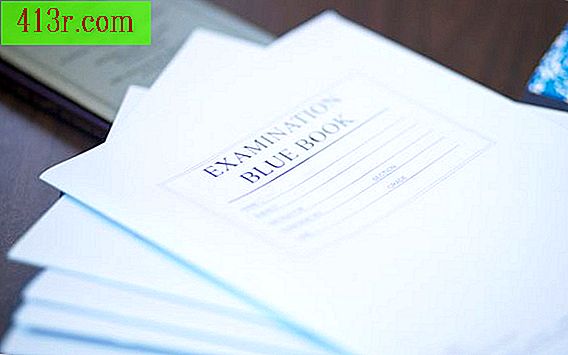
Krok 1
Zaznacz tekst, do którego chcesz sprawdzić pisownię lub umieść kursor w dowolnym miejscu dokumentu, aby sprawdzić pełny tekst.
Krok 2
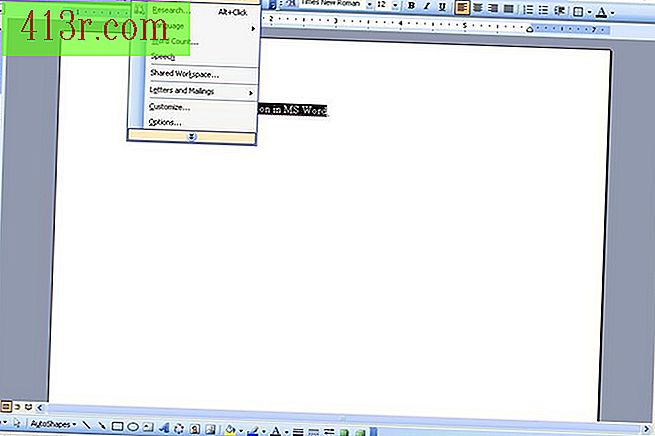 Zapisz
Zapisz Wybierz "Narzędzia" na standardowym pasku narzędzi i wybierz "Pisownia i gramatyka" z rozwijanego menu.
Krok 3
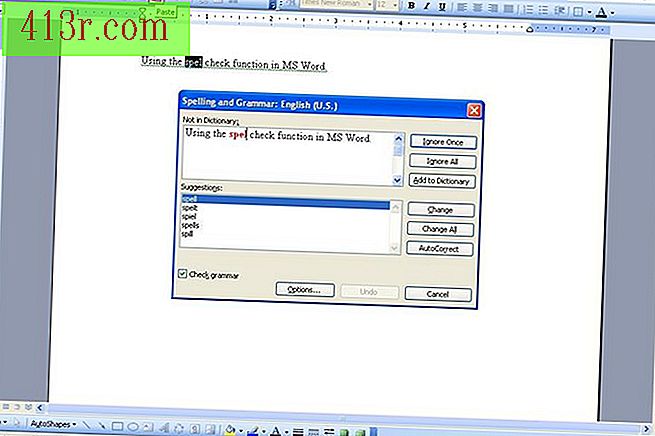 Zapisz
Zapisz Sprawdź zaznaczone słowa lub wyrażenia w aktywowanym oknie dialogowym "Pisownia i gramatyka".
Krok 4
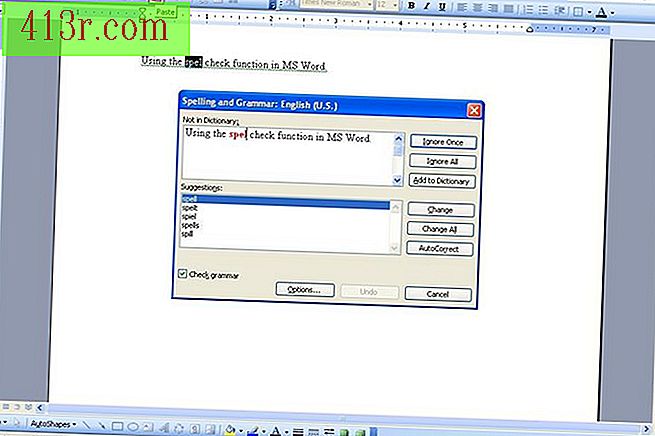 Zapisz
Zapisz Sprawdź okno sugestii w dolnej części okna "Pisownia i gramatyka", aby wprowadzić poprawki.
Krok 5
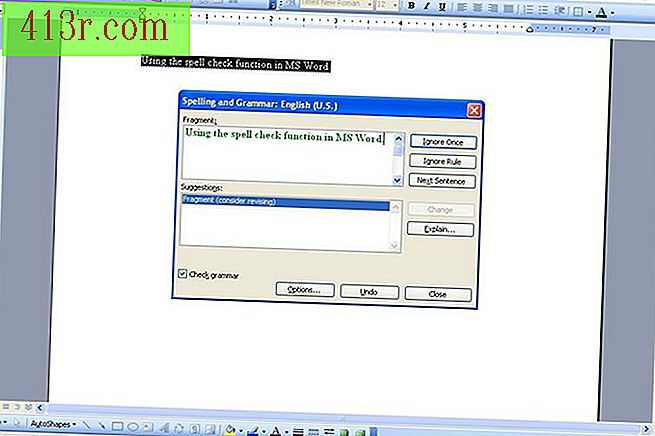 Zapisz
Zapisz Kliknij "Zmień", aby wprowadzić sugerowaną korektę. To zastąpi oryginalne słowo poprawną pisownią.
Krok 6
Wybierz "Zmień wszystko", jeśli wszystkie przypadki tego błędu pisowni powinny zostać poprawione w dokumencie.
Krok 7
Wybierz opcję "Ignoruj raz" lub "Ignoruj wszystko", jeśli nie potrzebujesz tych poprawek lub jeśli wszystkie razy, kiedy to słowo się pojawi, muszą zostać zignorowane.







